في بعض الأحيان يواجه مالكي مواقع الووردبريس بعض المشاكل المتعلقة بالوصول إلى لوحة التحكم، وأحد هذه المشكلات هي مشكلة "عذرًا ليس لديك الصلاحية للوصول لهذه الصفحة" أو “Sorry, you are not allowed to access this page”. التي لا تتيح لصاحب الموقع الوصول إلى لوحة تحكم الووردبريس أو بعض الإعدادات الأخرى.
ودائمًا ما يكون من السهل حل هذه المشكلة، بتجريب الحلول الممكنة واحد تلو الآخر. ومن خلال الأسطُر التالية سنتعرف على هذه الحلول التي تُمكّنك من ذلك و قبلها سنلقي نظرة على مجموعة من المعلومات عن هذه المشكلة.
لماذا ليس لديك الصلاحية للوصول لهذه الصفحة؟
هذه المشكلة قد تكون بمثابة تحذير بأن هناك مشكلة في الموقع الخاص بك، والتي تتمثل في تعارض البيانات والمعلومات بين كل من الإضافات والقالب مع قواعد البيانات أو حتى من المحتمل أن يكون السبب في أذونات المستخدمة أو وجود إصدار قديم من PHP.
وبالنسبة للمستخدمين فبإمكانهم الوصول إلى الموقع واستخدامه ولكنك لن تتمكن من الدخول إلى لوحة التحكم سواء لرفع المقالات أو التعديل على الموقع أو غيرها من الأسباب. وهذه المشكلة تبدو كالآتي:

وحتى تبدأ في حل هذه المشكلة، عليك أولًا أن تتمكن من الوصول إلى لوحة تحكم الموقع وملفاته لدى مزود الاستضافة. وإذا لم يكُن دورك كمسؤل في الموقع ففي هذه الحالة يجب مراسلة الشخص المسؤول من الموقع لمنحك الأذونات الكافية لإتمام عملك.
كما أن هذه المشكلة قد تظهر بعد فتح لوحة التحكم الخاصة بموقع الووردبريس أو إنها تمنع المستخدم حتى من فتح لوحة التحكم.
حل مشكلة عذرًا ليس لديك الصلاحية للوصول لهذه الصفحة
إن حل المشكلة ليس بالأمر المُعقد ولا يحتاج لخبرات متقدمة في التعامل مع الووردبريس أو الملفات، فقط ستحتاج لأن تكون قادر على الوصول إلى ملفات الموقع ومع القليل من الصبر؛ لأن المشكلة ليست لديها سبب واحد وتُحل فقط من خلال التجريب، وقبل أن تبدأ في ذلك عليك بأخذ نسخة احتياطية من الموقع، ثم اتباع الخطوات التالية:
فحص أولي لحل المشكلة
قبل الشروع مباشرةً في خطوات حل المشكلة هناك مجموعة من الحلول السريعة التي يُمكن القيام بها، وربما تؤدي إلى حل المشكلة من دون استنزاف الكثير من الوقت والجهد، والتي تتمثل في الآتي:
- مسح ذاكرة التخزين المؤقت الخاصة بالمتصفح: في بعض الأحيان يحفظ المتصفح بعض البيانات والملفات التي قد تكون قديمة، ولم تُجدد وفي هذه الحالة سيكون من الجيد مسح ذاكرة التخزين، والجدير بالذكر أن خطواتها تختلف من متصفح والآخر. أيضًا إذا كانت هناك إضافة للنسخ الاحتياطي مثبتة على الموقع فمن الأفضل مسح ذاكرة التخزين المؤقت للموقع.
- تجريب متصفح آخر: هذه يجب أن تكون الخطوة التالية، ففي بعض الأحيان قد يكون هناك بعض الإعدادات التي تتسبب في مشكلة عذرًا ليس لديك الصلاحية للوصول لهذه الصفحة، وفي هذه الحالة سيكون من الأفضل تغيير المتصفح.
- استعادة النسخة الاحتياطية للموقع: إذا كانت هناك نسخة احتياطية قديمة من الموقع الخاص بك وقد قُمت ببعض التغييرات، فباستعادتها سوف تعيد إعدادات موقعك القديمة.
- تحقق مما إذا كان لدي الإذن للوصول إلى لوحة التحكم: إذا كان لديك القدرة على الوصول إلى لوحة التحكم، ولكن هناك بعض الصفحات التي لا يُمكّنك الوصول إليها مثل الإعدادات أو الصفحات أو الإضافات. فهنا يجب التحقق من الدور الخاص بك. وبإمكانك ذلك بالنقر على خيار الأعضاء > كافة الأعضاء؛ لتظهر لك رتبة المستخدم على الجانب الأيسر من الشاشة.
وإذا لم تفلح هذه الخطوات في حل مشكلة عذرًا ليس لديك الصلاحية للوصول لهذه الصفحة، ففي الأسطُر التالية سنلقي النظر على مجموعة من الخطوات لحل المشكلة .والجدير بالذكر أن هذه المشكلة ليس لديها حل واحد بل يجب عليك تجريبها خطوة بخطوة:
تعطيل كافة الإضافات
في بعض الأحيان قد تتسبب الإضافات في مشكلة عذرًا ليس لديك الصلاحية للوصول لهذه الصفحة، ومن خلال تعطيلها من الممكن إصلاح المشكلة ويرجع الموقع إلى طبيعته. ولكن في البداية ستحتاج للدخول إلى ملفات الموقع الخاص بك، من خلال برنامج FTP أو باستخدام لوحة cpanel.
وستحتاج للنقر على public_html ثم wp-content وحدد على خيار plugins لتجد كافة الإضافات المثبتة على الموقع، والآن يجب عليك إلغاء تثبيت الإضافات واحدة تلو الأخرى من خلال تغيير اسمها بـ plugins.deactivate (أو أي اسم مغاير للاسم الأصلي) وذلك بالنقر عليها بزر الماوس الأيمن وتحديد Rename.
وبعد ذلك، عليك بتجريب الموقع، إذا ما تم حل المشكلة؛ فهذا يعني أن السبب من الإضافة التي قمت بإلغاء تفعيلها، وبإمكانك استبدالها بإضافة أخرى أو التواصل مع مطور الإضافة لتقديم الحلول الممكنة. أما إذا لم تُحل المشكلة ففي هذه الحالة يعني أن السبب ليس منها.
إلغاء تثبيت القالب الخاص بالموقع
إذا لم تفلح الخطوة الأولى، فسيكون لزامًا عليك في هذه المرة تعطيل القالب المثبت على الموقع، وذلك من خلال نفس الخطوات السابقة، وبالانتقال إلى ملف wp-content ومن ثم ستجد مجلد themes، قم بتغيير تسميته إلى themes.deactivate (أو أي اسم مغاير للاسم الأصلي)
وجرب الموقع مرة أخرى، إذا عمل الموقع فبإمكانك أكتشاف الأخطاء الموجودة بالقالب ومن ثم حلها، كما من المُستحسن التواصل مع مطور القالب أو استخدام قالب آخر.
تفعيل وضع التصحيح (Debugging Mode)
وضع التصحيح من الميزات الرائعة التي تتيح لك الكشف عن كافة الأخطاء الموجودة في الموقع؛ بما يساعدك في حل مشكلة عذرًا ليس لديك الصلاحية للوصول لهذه الصفحة. وحتى تتمكن من تفعيله، سيتوجب عليك أيضًا الوصول إلى ملفات الموقع.
ومن ثم النقر على public_html وستجد ملف wp-config.php حدد عليها وانقر على تحرير ( Edit)
ستجد كود define( ‘WP DEBUG’, false ) عليك بتحويل الـ false إلى true. وإذا لم تجده ففي هذه الحالة عليك إضافة الكود إلى الملف. وانقر على خيار save changes بالأعلى. لتظهر لك الأخطاء المتواجدة بالموقع.
اقرأ أيضًا: وضع تصحيح الأخطاء Debug Mode في ووردبرس
إصلاح ملف .htaccess
قد يؤدي إصلاح ملف .htaccess أيضًا لحل مشكلة عذرًا ليس لديك الصلاحية للوصول لهذه الصفحة، وحتى تتمكن من ذلك سيتوجب عليك التوجه إلى مدير الملفات ومن ثم النقر على public_html
بعد ذلك حدد على ملف .htaccess بزر الماوس الأيمن لإعادة تسميته بالنقر على Rename وحدد له اسم ليكون مثلًا htaccess.old.
وبعد ذلك، عليك تجريب الموقع للتعرف إذا ما كان يعمل أم لا. وإذا لم يكُن يعمل فعليك بإزالة ملف .htaccess بالكامل.
ولإنشاء ملف جديد عليك التوجه إلى لوحة تحكم الووردبريس وانقر على: الإعدادات < روابط دائمة ومن دون إجراء أيّ تغييرات مرر لأسفل وانقر على حفظ التغييرات ليتم إنشاء ملف .htaccess بشكل تلقائي.
اقرأ أيضًا: شرح كامل htaccess. وظائف الملف، واستخداماته، وأهم التعديلات
تعديل أذونات الملفات الخاطئة
في بعض الأحيان تكون هناك بعض الأخطاء في تحديد أذونات الملفات، حيث هذه الأذونات هي التي تحدد من يُمكنه استخدام الملف والوصول إليه، وحتى تعدل أذونات الملفات الخاطئة من الضروري التوجه إلى ملفات الموقع ومن ثم النقر على public_html وحدد على كل من ملف wp-admin و wp-content و wp-include. وانقر عليها بزر الماوس الأيمن وحدد على Change Permissions.
ثم تأكد من تحديد كافة الملفات لخيار الـ User. ليكون الرقم بالأسفل 755
بعد ذلك، عليك بتحديد باقي الملفات، وانقر على Change Permissions
وحدد على الخيارات لتكون 644 كما في الصورة بالأسفل، وانقر على Change Permissions
وبهذا كانت هذه بعض الخطوات لحل مشكلة عذرًا ليس لديك الصلاحية للوصول لهذه الصفحة، وإذا لم تُحل المشكلة ففي هذه الحالة عليك التواصل بمزود خدمة الاستضافة الخاص بك.


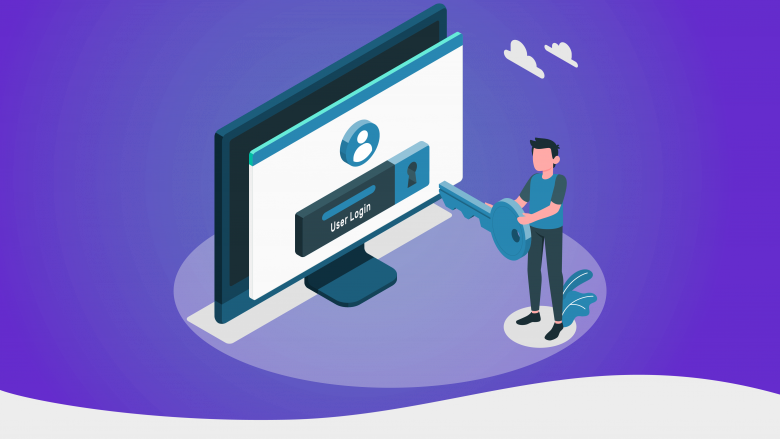



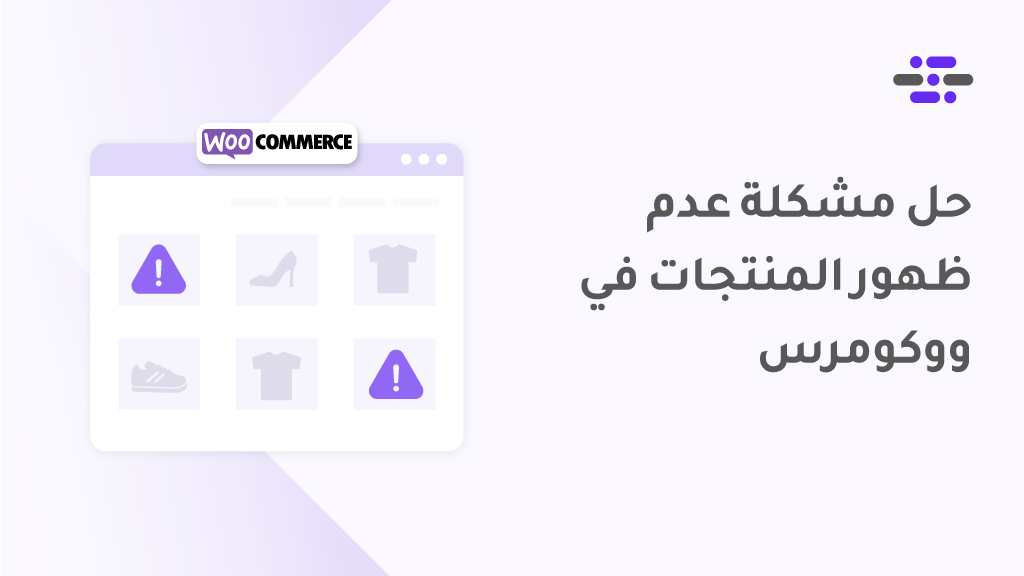
Thanksss
سعيدون أن المقال قد أفادك.